在Picsart总如何将图片制作成为手绘效果呢?不太了解的用户可以去下面文章中学习下Picsart将图片制作成为手绘效果的详细步骤。
1、进入Picsart后,选择编辑,然后选择一张你准备画画的图片;

2、进来之后,准备画画,最左边这个是选择颜色的,旁边这个是选择画笔和橡皮。
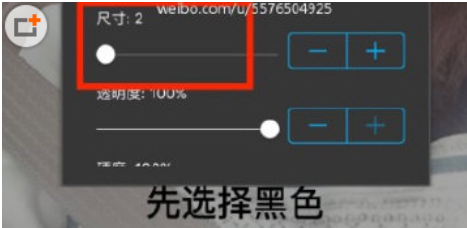
3、选择黑色,画笔小编用的是2号,准备勾出任务的轮廓;

4、先勾出轮廓,可以把图片放大仔细勾;
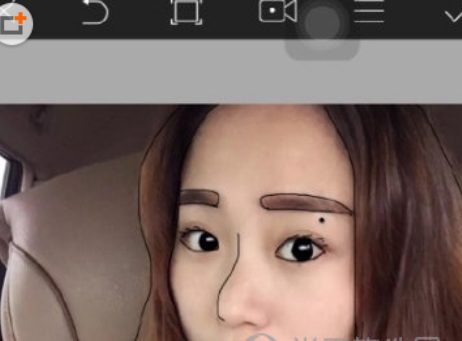
5、然后换颜色,换画笔的粗细,把头发、衣服、嘴巴之类的涂上颜色;
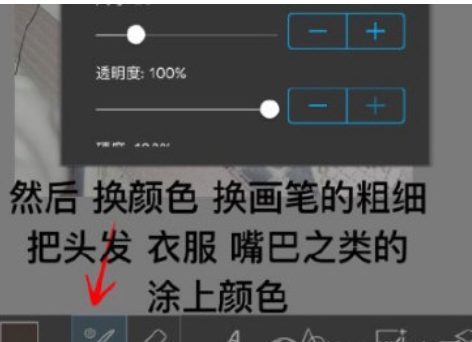
6、涂好之后,点击右下角菱形这个符号,就会出现右边这个样子,点击加号,就会出现一个图层;
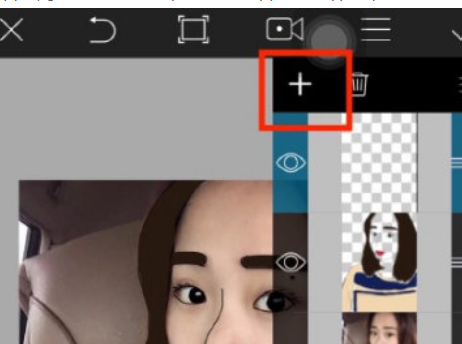
7、把新增的图层换成白色,点击有右下角这个桶就能换色了!
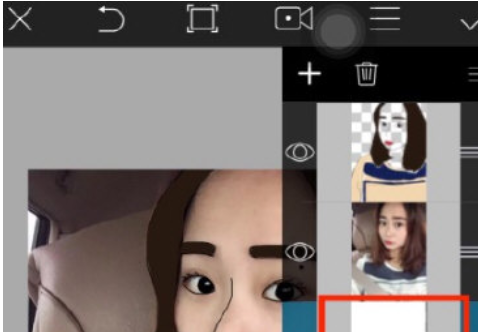
8、然后把三个图层,按照右边这个顺序摆好,中间这个图层点一下小眼睛,然后就完成了。
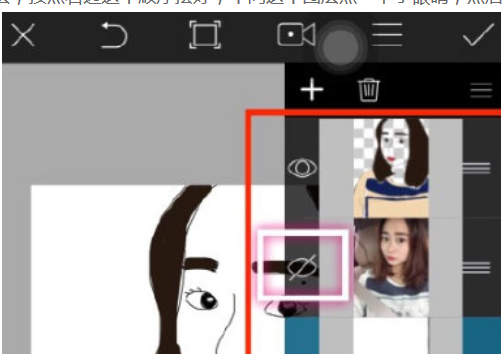
上文就是小编讲解的Picsart将图片制作成为手绘效果的详细步骤,你们都学会了吗?
 天极下载
天极下载




































































 腾讯电脑管家
腾讯电脑管家
 火绒安全软件
火绒安全软件
 微信电脑版
微信电脑版
 微信最新版
微信最新版
 向日葵远程控制软件
向日葵远程控制软件
 桌面百度
桌面百度
 CF活动助手
CF活动助手